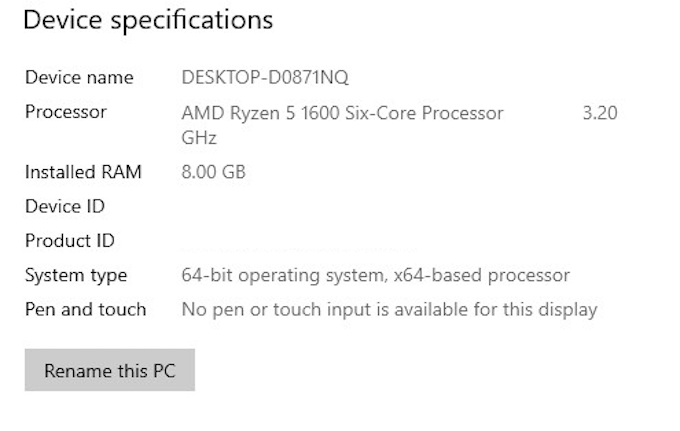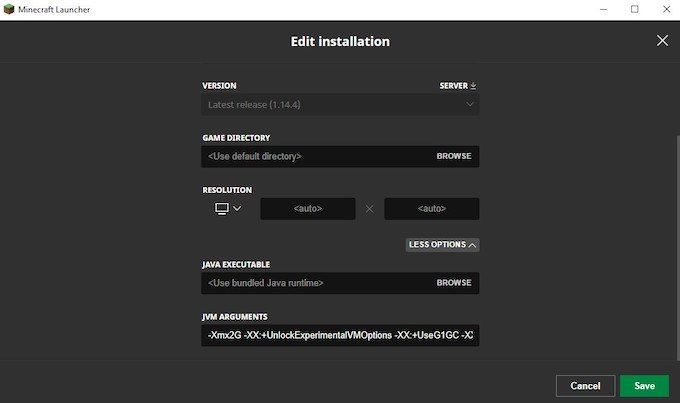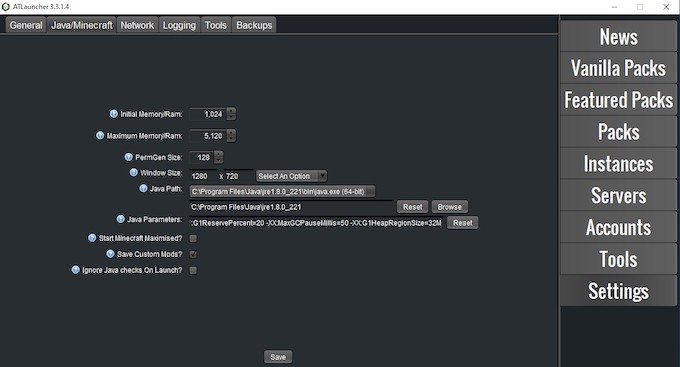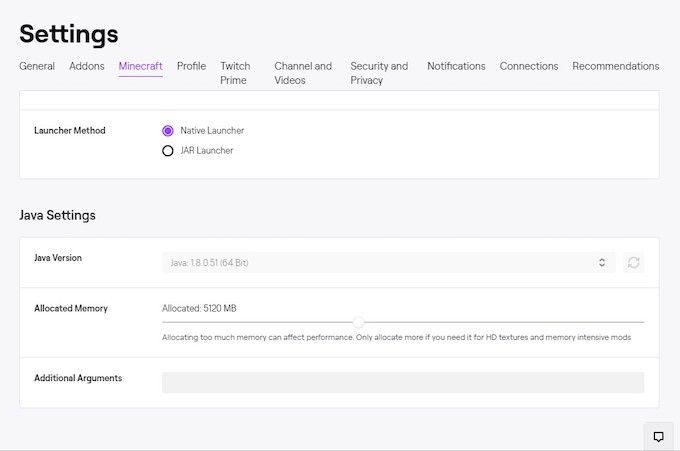แม้จะมีรูปแบบกราฟิกต่ำและการเล่นเกมที่ค่อนข้างง่าย แต่ Minecraft อาจเป็นแอพพลิเคชั่นที่เข้มข้น มีหลายอย่างเกิดขึ้นในพื้นหลังโดยเฉพาะอย่างยิ่งถ้าคุณเริ่มเล่นกับงานสร้างที่หนักหน่วงหนัก
ถ้าคุณโยน mods ลงไปในส่วนผสมม็อบจำนวนมาตรฐานของ แกะ Minecraft จำเป็นต้องวิ่งทันใดนั้นจะไม่มีที่ไหนใกล้พอ หากไม่มี RAM เพียงพอคุณจะเริ่มพบกับการพูดติดอ่างเกิดปัญหาและปัญหาอื่น ๆ ที่ทำให้เกมนี้เล่นไม่ได้
<รูป class = "lazy aligncenter">

ข่าวดีก็คือว่ามันค่อนข้างง่ายที่จะจัดสรร more แกะ ให้กับ Minecraft ข่าวดีอื่น ๆ คือมีมากกว่าหนึ่งวิธี
ตรวจสอบให้แน่ใจว่าคุณมี RAM To Spare
ขั้นตอนแรกคือค้นหา พีซีของคุณมี RAM เท่าใด มันง่ายมาก
คลิก เริ่มและ เลือกไอคอน การตั้งค่า(ดูเหมือนเป็นรูปเฟือง)
คลิก เกี่ยวกับ
ภายใต้ ข้อกำหนดอุปกรณ์ให้มองหา RAM ที่ติดตั้งจำนวนข้างที่จะบอกคุณว่าคุณต้องใช้ RAM เท่าใด<รูป class = "lazy aligncenter">
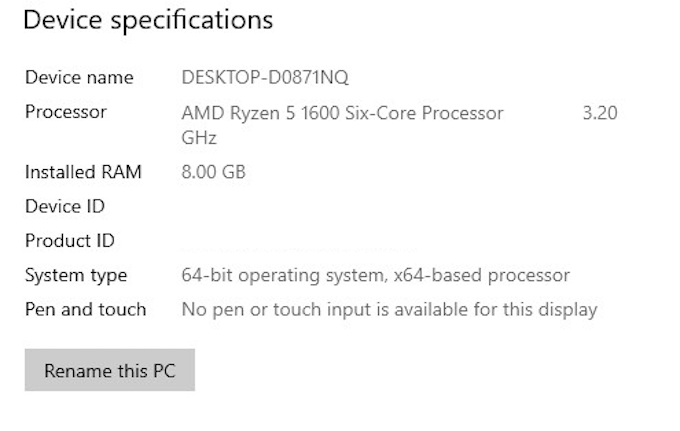
Minecraft เรียกใช้ RAM อย่างน้อย 2 GB ถึงแม้ว่าข้อกำหนดที่แนะนำจะเรียกใช้สำหรับ 4 GB หากคุณมีมากกว่านั้นแสดงว่าคุณเป็นทอง ตอนนี้คุณสามารถจัดสรร RAM Minecraft ทั้งหมดแล้วต้องดับความกระหาย
วิธีที่หนึ่ง: จัดสรร RAM จากตัวเรียกใช้เริ่มต้น
ตัวเริ่มต้น Minecraft เริ่มต้น มีการเปลี่ยนแปลงในช่วงหลายปีที่ผ่านมา แต่คุณยังสามารถจัดสรร RAM ให้มากขึ้นกับสิ่งที่ Minecraft ใช้
เปิดตัวเรียกใช้ Minecraft และเลือกรุ่นที่คุณต้องการเล่น (ทั้ง Bedrock หรือ Java)
เลือก การติดตั้งจากแท็บด้านบน . คุณจะเห็นรายการรุ่นต่างๆด้านล่าง แต่หากคุณยังไม่ได้ตั้งค่ารุ่นใด ๆ ให้เล่นคุณอาจเห็นเฉพาะรุ่นล่าสุด
เลื่อนเคอร์เซอร์ไปที่ตำแหน่งนั้นแล้วคลิกจุดสีขาวสามจุดทางด้านขวาจากนั้นคลิก แก้ไขคุณจะเห็นหน้าจอพร้อมชื่อ การติดตั้งเวอร์ชั่นและการตั้งค่าอื่น ๆ คลิก
ตัวเลือกเพิ่มเติมและเลื่อนลงจนกว่าคุณจะเห็น
ข้อโต้แย้ง JVMกล่องนี้จะมีรหัสจำนวนมาก แต่สิ่งที่คุณต้องกังวลก็คือข้อมูลโค้ดตัวแรกที่มีลักษณะเช่นนี้ :
-Xmx2G
หมายเลขท้ายคือจำนวน RAM Minecraft ที่ใช้ เปลี่ยน“ 2” เป็น RAM มากที่คุณต้องการให้ Minecraft ใช้
เป็นไปได้ที่จะให้มันใช้ RAM ทั้งหมดที่คุณมีอยู่ แต่ไม่ว่ามันจะใช้ประโยชน์จากการใช้งานเต็มรูปแบบได้หรือไม่นั้นขึ้นอยู่กับว่าคุณมีอะไรที่ทำงานอยู่และเปิดในพื้นหลัง
เมื่อคุณทำการเปลี่ยนแปลงแล้วให้คลิก บันทึกและเริ่มเกม คุณควรเห็นความแตกต่างด้านประสิทธิภาพในทันที
วิธีที่สอง: จัดสรร RAM จาก ATLauncher
หากคุณดาวน์โหลด mods หรือเล่น Sky Factory จำนวนมากคุณอาจคุ้นเคย ด้วย ATLauncher สำหรับ Minecraft ATLauncher ทำให้การตั้งค่า RAM เพิ่มเติมง่ายขึ้นกว่าตัวเรียกใช้เริ่มต้นโดยเฉพาะอย่างยิ่งเนื่องจากคุณไม่ต้องทำงานกับรหัสใด ๆ เพื่อให้มันเกิดขึ้น
เปิดตัว ATLauncher
ทางด้านขวาของตัวเรียกใช้งานคือรายการตัวเลือก เลือก การตั้งค่าจากนั้นแท็บ Java / Minecraftที่ด้านบนของหน้าจอ
มีหลายตัวเลือกให้เลือก แต่สิ่งที่คุณสนใจคือตัวเลือกที่สอง - หน่วยความจำสูงสุด / RAMคุณสามารถพิมพ์จำนวนเงินที่คุณต้องการจัดสรร แต่ตัวเลือกที่ง่ายที่สุดคือคลิกลูกศรขึ้นและลง นี่เป็นการย้ายจำนวน RAM ที่จัดสรรขึ้นหรือลงเพิ่มขึ้น 0.5 GB
เมื่อคุณเลือกจำนวน RAM ที่คุณต้องการใช้แล้วให้คลิก บันทึกหากคุณกำลังเล่นแพ็คที่มีน้ำหนักมากเช่น SkyFactory คุณจะต้องจัดสรร RAM เพิ่มเติมหรือชื่อจะไม่เปิดตัว ในการทดสอบ Sky Factory 4 ต้องการ RAM อย่างน้อย 4 GB หรือพบข้อผิดพลาดเมื่อเริ่มต้น
วิธีที่สาม: จัดสรร RAM โดยใช้ตัวเปิดใช้งาน Twitch / Curse
คุณสามารถเล่น Minecraft mods (หรือ Minecraft ปกติ) ได้หลากหลายผ่านทาง Twitch launcher การเปลี่ยนการตั้งค่าทำได้ง่ายในตัวเรียกใช้งานนี้เหมือนกับใน ATLauncher ด้านบน แต่วิธีการเริ่มต้นสำหรับการเข้าถึงการตั้งค่าเหล่านั้นแตกต่างกันเล็กน้อย
<รูป class = "lazy aligncenter">
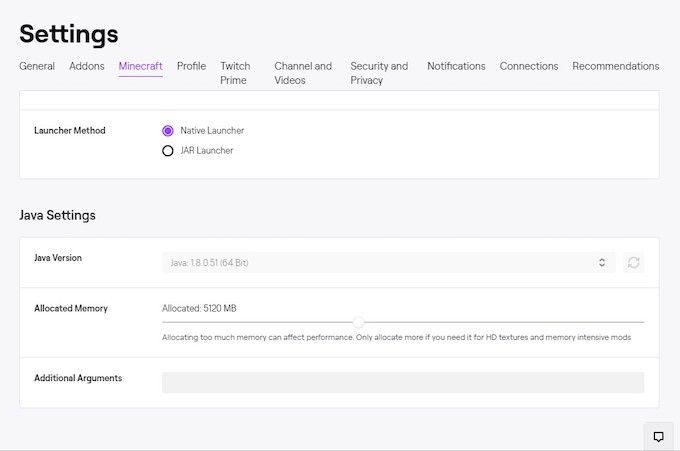
การจัดสรร RAM ให้ Minecraft มากขึ้น (และในหลาย ๆ กรณี) จะทำให้ Minecraft ทำงานได้ดีขึ้น แต่มีสถานการณ์ที่การจัดสรรแรมมากเกินไป จะลดลงระบบโดยรวม ประสิทธิภาพ.
พื้นที่อื่น ๆ ของพีซีของคุณต้องใช้ RAM เช่นกัน แม้ว่าสิ่งเหล่านี้จะไม่ส่งผลกระทบอย่างมากหากพวกเขาไม่ได้ทำงานในเวลาเดียวกันกับเกม แต่ก็มักจะเป็นความคิดที่ดีที่จะอนุญาตให้ RAM อย่างน้อย 1 GB สำหรับกระบวนการอื่น ๆ ที่ไม่เกี่ยวข้องกับการเล่นเกม
หากคุณเปลี่ยนการตั้งค่า RAM และคุณยังคง ไม่เห็นประสิทธิภาพที่คุณคาดหวัง - หรือพีซีของคุณรายงานจำนวน RAM ที่ไม่ถูกต้อง - สามารถระบุปัญหาอื่น ๆ กับหน่วยความจำของคุณ ขอแนะนำให้ ตรวจสอบหน่วยความจำไม่ดี เป็นครั้งคราว
ข่าวดีก็คือแม้ว่าคุณจะมีปัญหากับ RAM ของคุณการสลับเป็นเรื่องง่าย ในความเป็นจริงหากคุณต้องการเห็นประสิทธิภาพที่ดียิ่งขึ้นก็ควรพิจารณาซื้อ RAM เพิ่มเติมสำหรับระบบของคุณโดยเฉพาะเมื่อราคาหน่วยความจำยังคงลดลง